როგორ დააყენოთ USB Wi-Fi ადაპტერი Raspberry Pi-ით
ყველა ვერსიისთვის Raspberry Pi უახლესამდე პი 3, ინტერნეტთან დაკავშირება მიღწეული იყო ორიდან ერთი გზით. შეგიძლიათ დაუკავშირდეთ Ethernet პორტის ან ა USB Wi-Fi ადაპტერი.
აი, როგორ დააყენოთ USB Wi-Fi ადაპტერი თქვენს Pi-სთან ერთად Edimax EW-7811Un როგორც მაგალითი.
შეაერთეთ აპარატურა
Raspberry Pi-ს აპარატურის კომპონენტების დასაკავშირებლად, გამორთეთ Raspberry Pi და დააინსტალირეთ Wi-Fi ადაპტერი Pi-ს ნებისმიერ USB პორტში. არ აქვს მნიშვნელობა რომელ პორტს იყენებთ. შემდეგი, დააკავშირეთ კლავიატურა და ეკრანი, თუ ეს უკვე არ გაგიკეთებიათ. როდესაც ეს დასრულდება, ჩართეთ Raspberry Pi და მიეცით მას ერთი წუთი ჩატვირთვისთვის.
გახსენით ტერმინალი
თუ თქვენი Pi ჩაიტვირთება ტერმინალში ნაგულისხმევად, გამოტოვეთ ეს ნაბიჯი.

თუ თქვენი Pi ჩაიტვირთება Raspberry Pi OS დესკტოპზე (LXDE), აირჩიეთ ტერმინალი ხატულა დავალების პანელში. შავი ეკრანით მონიტორს ჰგავს.
ქსელის ინტერფეისების ფაილის რედაქტირება
პირველი ცვლილება, რომელიც უნდა განხორციელდეს, არის რამდენიმე ხაზის დამატება ქსელის ინტერფეისის ფაილში. ეს აყენებს გამოსაყენებელ USB ადაპტერს და მოგვიანებით, თქვენ გეტყვით, რასთან უნდა დაუკავშირდეს.
-
ში ტერმინალი, ჩაწერეთ შემდეგი ბრძანება და დააჭირეთ შედი:
sudo nano /etc/ქსელი/ინტერფეისები
-
ფაილს ექნება ტექსტის რამდენიმე სტრიქონი, რომელიც შეიძლება განსხვავდებოდეს Raspberry Pi OS ვერსიის მიხედვით. მიუხედავად ამისა, დარწმუნდით, რომ გაქვთ შემდეგი ოთხი სტრიქონი - ზოგიერთი შეიძლება იქ იყოს:
auto wlan0
დაშვება-hotplug wlan0
iface wlan0 inet სახელმძღვანელო
wpa-roam /etc/wpa_supplicant/wpa_supplicant.conf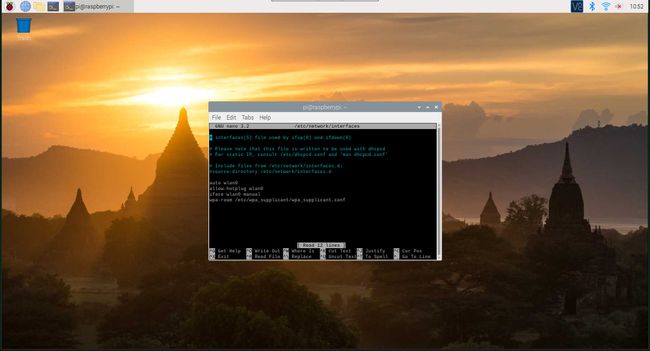
დაჭერა Ctrl+X ფაილის გასასვლელად და შესანახად. თქვენ გეკითხებით, გსურთ თუ არა შეცვლილი ბუფერის შენახვა. სხვა სიტყვებით რომ ვთქვათ, თქვენ მოგეთხოვებათ ფაილის შენახვა. დაჭერა ი და შემდეგ დააჭირეთ შედი ფაილის ამავე სახელწოდებით შესანახად.
WPA Supplicant ფაილის რედაქტირება
მომთხოვნი ფაილი არის სადაც თქვენ ეუბნებით Pi რომელ ქსელს დაუკავშირდეს და ამ ქსელის პაროლს.
-
სანამ wpa_supplicant კონფიგურაციას შეცვლით, დაშიფრეთ თქვენი ქსელის პაროლი და გაგზავნეთ ფაილში. ამის გაკეთება შეგიძლიათ wpa_passphrase ბრძანებით.
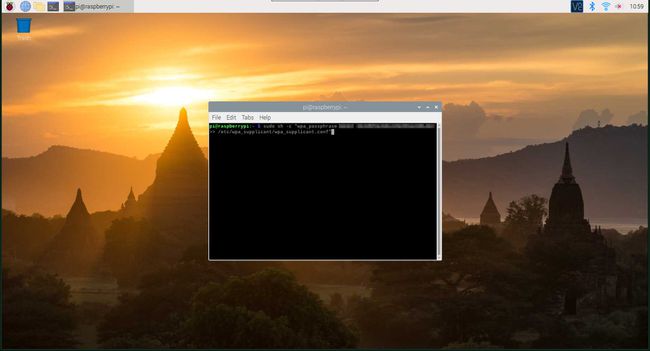
-
მიეცით ბრძანებას თქვენი ქსელის სახელი (SSID) და პაროლი. შემდეგ, გადაიტანეთ გამოსავალი wpa_supplicant ფაილზე. ეს დაახლოებით ასე გამოიყურება:
sudo sh -c "wpa_passphrase yourssid თქვენი პაროლი >> /etc/wpa_supplicant/wpa_supplicant.conf"
-
ტერმინალში ჩაწერეთ შემდეგი ბრძანება და დააჭირეთ შედი:
sudo nano /etc/wpa_supplcant/wpa_supplicant.conf
-
თუ Pi დაკავშირებულია Wi-Fi ქსელთან, შეგიძლიათ იხილოთ ორი ქსელის ბლოკი. თუ არა, გექნებათ მხოლოდ ის, რომელიც შექმენით wpa_passphrase-ით. შენს მიერ შექმნილი აქვს პსკ სიმბოლოების გრძელ სტრიქონს უდრის და უბრალო ტექსტის პაროლი გამოითვლება კომენტირებული. წაშალეთ უბრალო ტექსტური პაროლის ხაზი.
წაშალეთ ნებისმიერი წინა ქსელის ბლოკი, რათა დარწმუნდეთ, რომ Pi უკავშირდება სწორს.
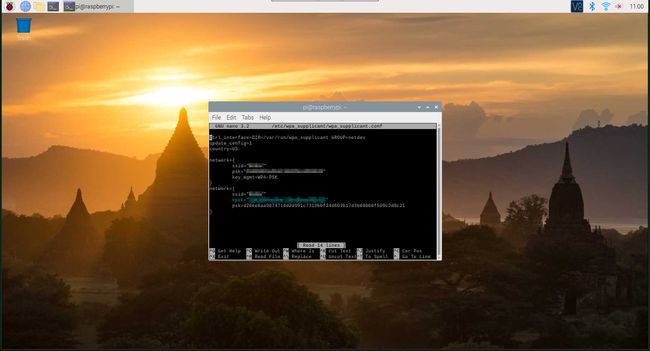
-
ქსელის ბლოკის შიგნით დაშიფრული psk-ით, დაამატეთ შემდეგი ხაზები psk-ის ქვემოთ, რათა Pi-ს უთხრათ, როგორ დაუკავშირდეს უკაბელო ქსელს.
პროტო=RSN
key_mgmt=WPA-PSK
pairwise=CCMP
ჯგუფი = CCMP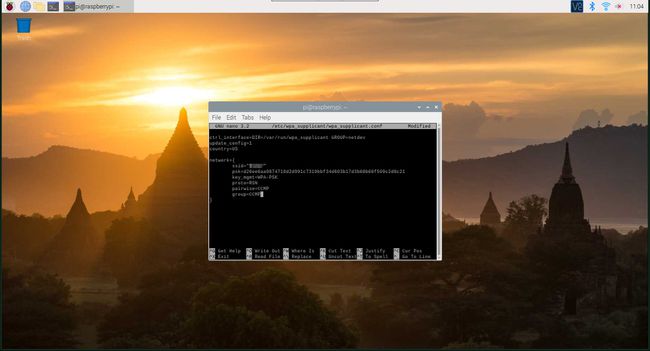
ამ დაყენებით, შეინახეთ და გამოდით ფაილიდან. დაჭერა Ctrl+X, ი, შემდეგ დააჭირეთ შედი.
არჩევითი ნაბიჯი: გამორთეთ ენერგიის მენეჯმენტი
თუ პრობლემა შეგექმნათ Wi-Fi ადაპტერის კავშირის გაწყვეტასთან ან უპასუხოდ, დრაივერის ენერგიის მართვის პარამეტრი შეიძლება იყოს პრობლემის მიზეზი.
ენერგიის მენეჯმენტის გამორთვისთვის, შექმენით ახალი ფაილი მის შიგნით ტექსტის ხაზით. შეიყვანეთ შემდეგი ბრძანება ამ ახალი ფაილის შესაქმნელად:
სუდო ნანო /etc/modprobe.d/8192cu.conf
შემდეგ შეიყვანეთ ტექსტის შემდეგი ხაზი:
პარამეტრები 8192cu rtw_power_mgnt=0 rtw_enusbss=0 rtw_ips_mode=1
დაჭერა Ctrl+X ფაილიდან გასასვლელად, შემდეგ შეინახეთ ფაილი იმავე სახელით.
გადატვირთეთ თქვენი Raspberry Pi
ეს არის ყველაფერი, რაც უნდა გააკეთოთ Wi-Fi ადაპტერის დასაყენებლად. შემდეგი, გადატვირთეთ Pi, რომ ყველა ეს ცვლილება ამოქმედდეს.
ჩაწერეთ შემდეგი ბრძანება ტერმინალში გადატვირთვისთვის, შემდეგ დააჭირეთ შედი:
სუდო გადატვირთვა
Pi უნდა გადაიტვირთოს და დაუკავშირდეს ქსელს დაახლოებით ერთ წუთში.
Დიაგნოსტიკა
თუ თქვენი Pi არ უკავშირდება, არის რამდენიმე რამ, რაც უნდა შეამოწმოთ:
- Ენერგიის წყარო: სცადეთ სხვა, უფრო ძლიერი კვების წყარო. Wi-Fi შეიძლება მომთხოვნი იყოს ენერგიაზე.
- ადაპტერი: სწორად არის დამონტაჟებული? პი-ები USB პორტები შეიძლება იყოს მჭიდრო პირველი გამოყენებისას.
- ადაპტერი: Ეს არის თავსებადი?
- ქსელი: ჩართულია თქვენი ქსელი? სხვა მოწყობილობები დაკავშირებულია?
- ქსელი: ორჯერ შეამოწმეთ დეტალები, რომლებიც შეიყვანეთ საჩივრის ფაილში.
- გადატვირთვა: სცადეთ ისევ, ყოველი შემთხვევისთვის.
